.jpg)
یکی از مشکلات شایع WSUS ، عدم نمایش کامپیوتر ها در کنسول بروز رسانی(نود Computers) جهت گروه بندی و ایجاد امکان مدیریت مستقیم نود هاست.
.jpg)
برخی دلایل بروز مشکل عدم نمایش نود ها در کنسول ، به دلیل فراموشی یا از قلم افتادن برخی تنظیمات یا اشتباه درکانفیگ هاست که مهمترین آنها ، ممکن است شامل موارد ذیل باشد:
- انتخاب صحیح CC و UC : در صورتیکه برای اعمال تنظیمات WSUS از پالیسی ها در Active Directory استفاده کرده باشیم ، بایستی دقت کرد که این پالیسی را به Computer access Control Policy ها اعمال کرده ایم یا به User access Control Policy .اینکه تنظیمات گروپ پالیسی ما به یوزر های شبکه اعمال شده است یا به کامپیوتر ها ، بایستی چک شود.
- بررسی Group Policy : بایستی دقت کنیم آیا کامپیوتر هایی که انتظار داریم آپدیت ها به آنها اعمال شده و در کنسول WSUS از طریق اعمال پالیسی دومین ، نمایش یابند ،در همان مکانی هستند که پالیسی زده شده است یا خیر.همچنین اطمینان از صحت عملکرد پالیسی ها نیز بایستی با اجرای تستی برخی تنظیمات بصری خاص دیگر مورد آزمون قرار گیرد.
- تایپ صحیح عناوین گروه ها: می توان با اعمال تنظیمات Group Policy ، مستقیماً کامپیوتر ها را در گروه های خود در WSUS قرار داد. مثلاً کامپیوتر های با سیستم عامل Windows 7.0 به گروه خود در کنسول مستقیماً هدایت شوند . در اینجا بایستی دقت کرد عناوین ، دقیقاً صحیح در دو کنسول AD و WSUS تایپ شده باشند.
- زمان بر بودن Refresh کنسول WSUS : پروسه نمایش کامپیوتر ها در کنسول WSUS بعضاً زمان بر است. علیرغم اینکه نمایش بایستی بصورت اتوماتیک انجام شود میتوان با اعمال دستوراتی مانند: wuauclt /detectnow این پروسه را تسریع بخشید.(همانند دستوراتی مثل gpupdate /force که برای اعمال زودتر پالیسی ها کاربرد دارد)
.jpg)
در صورتیکه برای تسهیل کار واحد پشتیبانی سخت افزارIT (به درستی) از نرم افزار های تهیه Image استفاده میکنیم بایستی به این مهم توجه داشته باشیم که OS ای که Restore کرده ایم دارای SID تکراری است و این می تواند در مواردی مانند همین سرویس آپدیت مایکروسافت ،دردسر سازشود .بدون شک ، استفاده از این دست از نرم افزار ها عضو لاینفک واحد های پشتیبانی سخت افزار است.استفاده روتین از این نرم افزار ها سبب کاهش بیش از 90درصدی حجم کارهای تکراری نرم افزاری نصب سیستم عامل و نرم افزار های کاربران شده و Performance واحد پشتیبانی سخت افزار را و نرم افزار را شدیداً بهبود بخشد.
یکی از مهمترین و به نظر اینجانب بهترین نرم افزارهای تهیه Backup-Restore بدون شک نرم افزارAcronis است:
.jpg)
محیط کاربری بسیار عالی ، Bug های بسیار کم ، توانایی تهیه انواع Backup ها هم از فایل ها و هم از درایو ها و کل هارد دیسک و دهها امکان کاربردی مختلف ، در کنار User Friendly کم نظیر ، از دلایل محبوبیت بالای این بسته نرم افزاری است. نسخه کلاینت سروری Acronis نیز در دسترس قرار داشته و بطور کامل توانایی انجام این امر خطیر را برای سال های سال در شبکه شما داراست.همچنین توانایی ها بسیاری در بازگردانی ایمیج سیستم عامل یک PC روی PC دیگر با سخت افزار متفاوت داراست که در مقاله های بعدی به آن خواهم پرداخت.
نتیجه اینکه : در مواردی که مشکل عدم نمایش کامپیوتر ها در WSUS ناشی از SID های یکسان است ، کافیست با استفاده از ابزار هایی مثل sysprep ویندوز ، این نقص را جبران نمایید. همچنین در هر بار وقتی به جای نصب سیستم عامل ویندوز از ابتدا ، از یک ایمیج آماده با کلیه نرم افزار های مورد نیاز و Restore آن استفاده می کنید ، بلافاصله پس از Restore ، ابتدا یکبار Sysprep را اجرا نموده و پس از آن به اعمال تنظیمات خاص کاربر مورد نظر بپردازید.
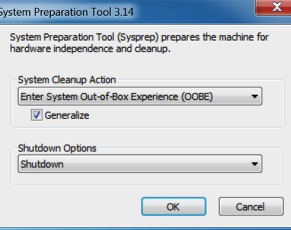
بدیهی است اینکه برای کلیه کاربرانی که هم اکنون در شبکه کار میکنند بخواهید Sysprep بزنید، بسیار طاقت فرسا خواهد بود لکن چاره ای جز انجام اینکار وجود نداشته و بایستی به مرور این مشکل OS هایشان را به طرق مختلف، برطرف نمایید.تغییر رویه انجام Restore در دفعات بعدی ، این مشکل شبکه مایکروسافتی شما را در آینده بر طرف خواهد نمود.
پاینده و مایکروسافتی باشید!...

